Spille av USB-video
Du kan spille av videofiler som er lagret på en USB-minneenhet.
Koble en USB enhet til USB-porten og avspillingen starter automatisk.
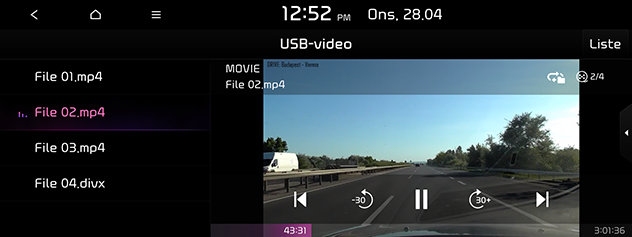
-
For å spille USB video mens en annen kilde spilles, trykk på MEDIA > USB-video.
-
Video er ikke tilgjengelig mens du kjører. (På grunn av trafikkregler, er video kun tilgjengelig når kjøretøyet er stoppet eller bremsen settes til P-posisjon.)
-
Spille av USB-video er ikke tilgjengelig i Hong Kong.
-
Knappen for lydeffektinnstillinger kan vises på skjermen avhengig av forsterkerspesifikasjonene. Referer til “Justere lydeffekten (utstyrsavhengig)” -delen.
Pause
Du kan sette filen som spilles på pause.
Trykk på [ ] på skjermen.
] på skjermen.
Trykk på [ ] på skjermen for å spille den av igjen.
] på skjermen for å spille den av igjen.
Hopp over
Du kan spille av forrige eller neste fil.
|
Stilling |
Beskrivelse |
|
Skjerm |
|
|
Hovedenhet (Eller Rattfjernkontroll) |
|
Søke
Du kan spole til et spesifikt sted i en fil.
|
Stilling |
Beskrivelse |
|
Skjerm |
Trykk og hold [ |
|
Hovedenhet (Eller Rattfjernkontroll) |
Trykk og hold A SEEK/TRACK D eller [S/W] og slipp den deretter på punktet du ønsker. |
Når ønsket del på fremdriftslinjen dras eller trykkes, spilles videoen hos den valgte delen.
Søk (Hvis utstyrt)
Du kan spille av filen direkte ved å søke etter ønsket fil.
-
Vri ENTER/FILE/TUNE-knappen for å søke etter ønsket fil.
-
Hvis den ønskede filen vises, trykker du på ENTER/FILE/TUNE for å spille av filen.
Liste
Du kan spille av ønsket fil ved å søke i fillisten inkludert på USB-enheten.
-
Trykk på Liste.
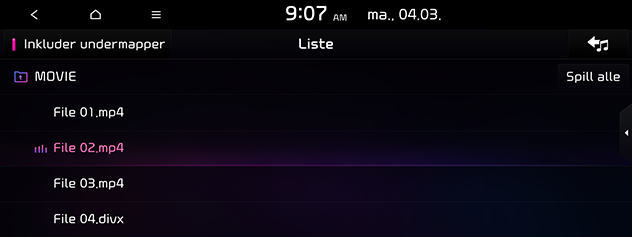
-
Trykk på ønsket fil.
-
Trykk på [
 ] for å flytte til øvre mappe.
] for å flytte til øvre mappe. -
For å spille hele filen i listen, trykk på Spill alle.
-
Trykk på Inkluder undermapper å spille gjentatte ganger, inkludert innholdet i undermappene.
-
Trykk på [
 ] for å gå tilbake til avspillingsskjermen.
] for å gå tilbake til avspillingsskjermen.
Gjenta
Den gjeldende filen spilles gjentatte ganger.
-
Trykk på [
 ].
].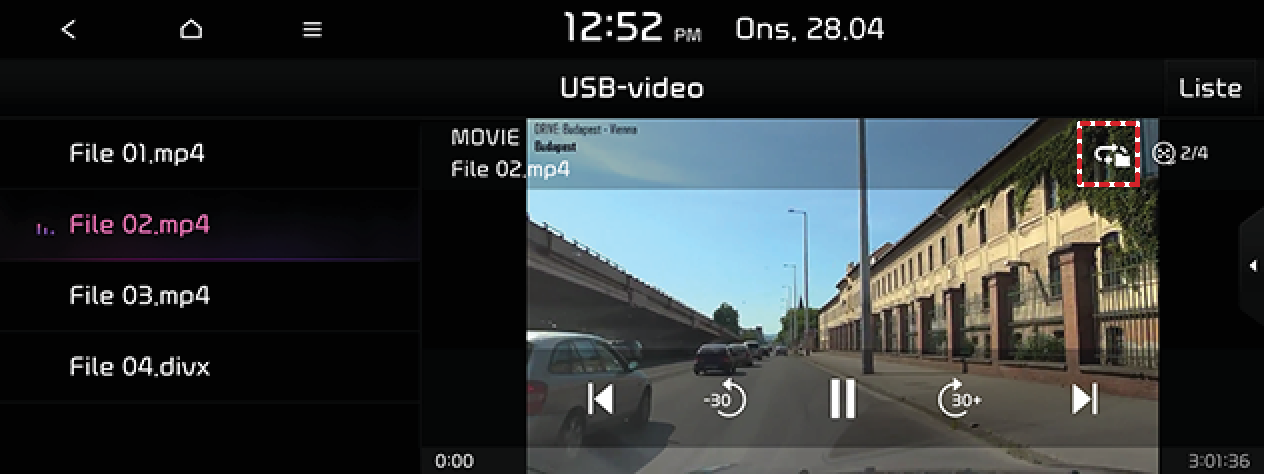
-
Velg ønsket modus ved å trykke på [
 ] gjentatte ganger.
] gjentatte ganger.-
[
 ]: Spiller alle filer i rekkefølge.
]: Spiller alle filer i rekkefølge. -
[
 ]: Gjentar alle filene i den gjeldende mappen.
]: Gjentar alle filene i den gjeldende mappen. -
[
 ]: Gjentar løpende spor.
]: Gjentar løpende spor.
-
Filinformasjon
Denne funksjonen viser informasjon om navn, oppløsning og avspillingstid for filen.
-
Trykk på [
 ] > Info.
] > Info.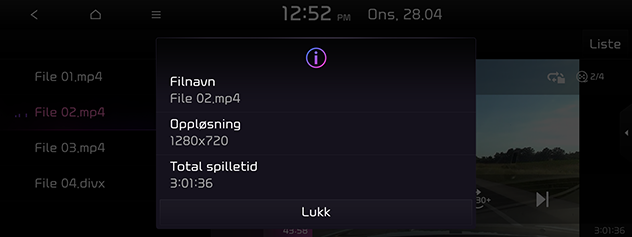
-
Trykk på Lukk.
Endre lydspor (hvis utstyrt)
Velg lyd når videofilen støtter flere lyd.
-
Trykk på [
 ] > Endre lydspor.
] > Endre lydspor. -
Velg ønsket lyd.
Skjerminnstillinger
-
Trykk på [
 ] > Skjerminnstillinger.
] > Skjerminnstillinger. -
Du finner mer informasjon i delen “Skjerm”.
Lydinnstillinger
-
Trykk på [
 ] > Lydinnstillinger.
] > Lydinnstillinger. -
Du finner mer informasjon i delen “Lyd”.
 /
/ ].
]. ]/[
]/[ ] for å hoppe til 30 sekunder bakover/fremover.
] for å hoppe til 30 sekunder bakover/fremover.